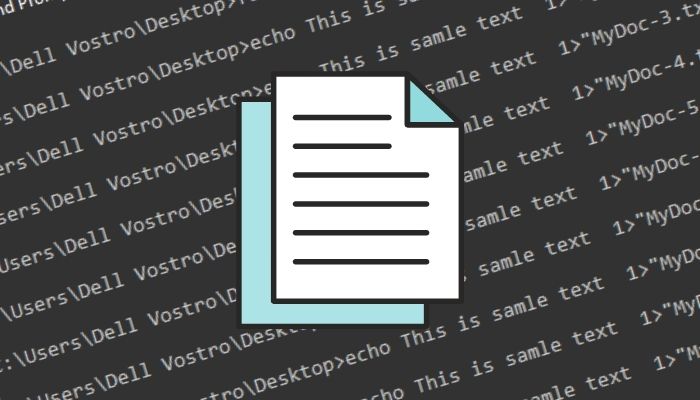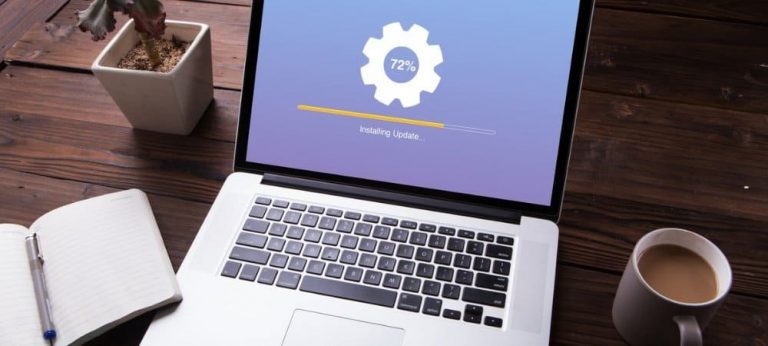Как исправить Status_Access_Violation в Chrome
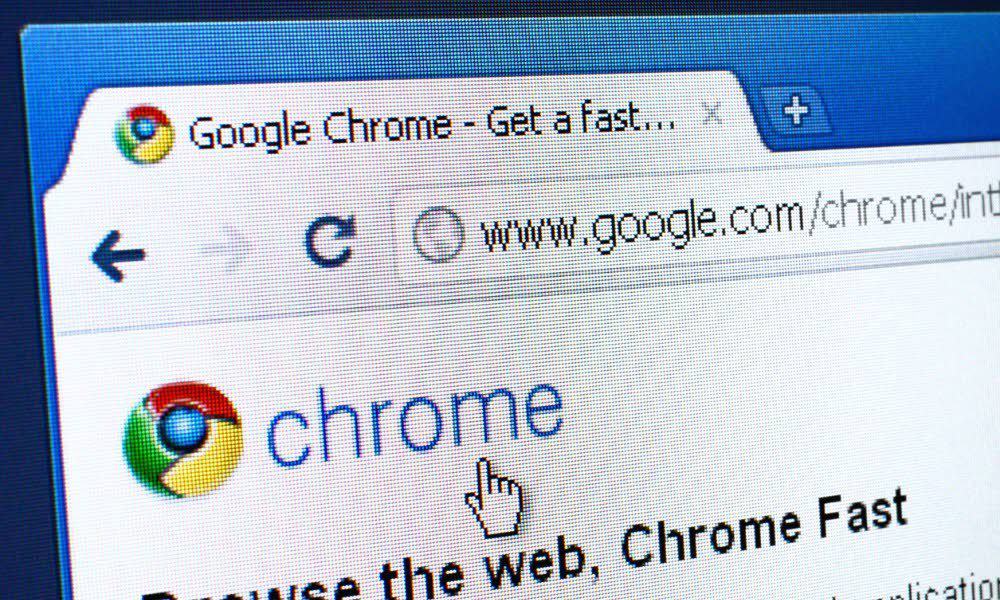
Chrome — популярный браузер, но что-то может пойти не так и привести к ошибкам. Если вы видите ошибку Status_Access_Violation в Chrome, следуйте этому руководству, чтобы устранить проблему.
Хотя Google Chrome является самым популярным веб-браузером в мире, он не обходится без проблем, ошибок или сбоев. Одна из наиболее распространенных ошибок, которую вы увидите, — это ошибка Chrome. Статус_Доступ_Нарушение ошибка на вашем экране.
Программы для Windows, мобильные приложения, игры - ВСЁ БЕСПЛАТНО, в нашем закрытом телеграмм канале - Подписывайтесь:)
Эта ошибка может появляться случайным образом — обычно, когда Chrome (или программа или расширение, обращающееся к Chrome) пытается сделать что-то, что не должно. Более продвинутое объяснение состоит в том, что Chrome в данном случае пытался работать за пределами защищенной памяти без разрешения. Например, ошибка в Chrome может привести к тому, что он не сможет правильно отображать страницу, что может вызвать эту проблему.
Однако эту ошибку не так уж сложно исправить. Если это не устраняется само по себе, вы можете попытаться исправить ошибку Status_Access_Violation в Chrome, выполнив следующие действия.
Как исправить Status_Access_Violation в Chrome
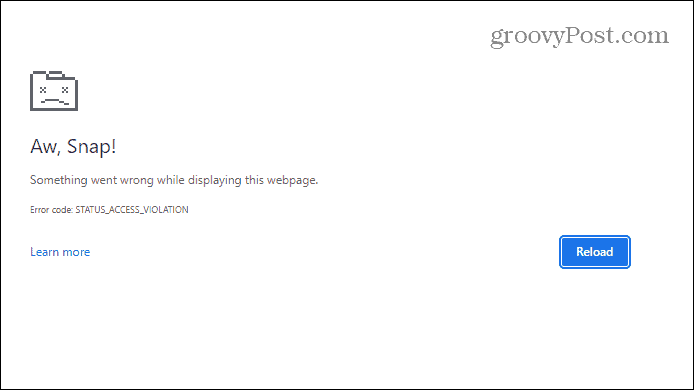
Вот пример ошибки Status_Access_Violation в Chrome.
Если вы столкнулись с этой ошибкой при использовании Chrome, одним из наиболее простых решений является многократное обновление страницы.
Достаточно просто — просто нажмите кнопку Кнопка обновления на панели инструментов несколько раз и посмотрите, исчезла ли ошибка и ваша страница отображается правильно.
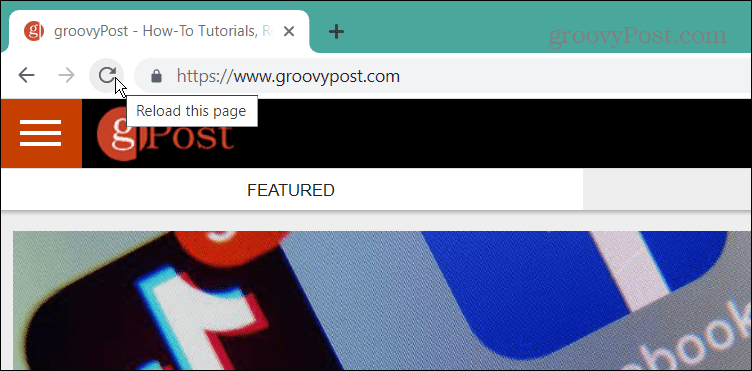
Если это не сработает, следующим шагом по устранению неполадок будет ручное обновление Chrome, чтобы убедиться, что у вас есть адекватно обновленная версия. Обновление браузера может предоставить исправления ошибок браузера, которые помогут устранить ошибку.
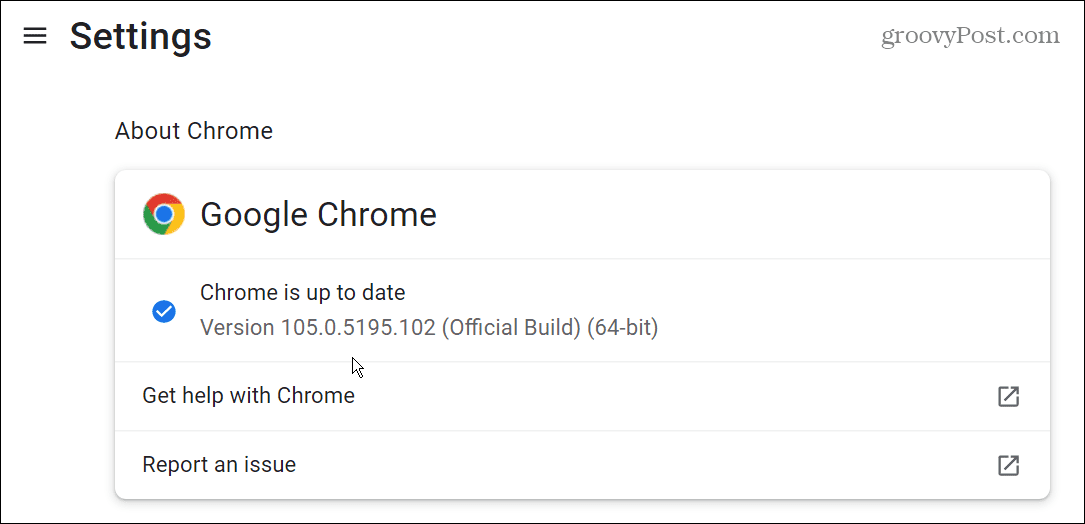
Изменить имя файла Chrome
Если у вас по-прежнему возникают проблемы с Chrome и возникает ошибка, попробуйте изменить имя исполняемого файла Chrome. Это рекомендуется только в течение короткого периода времени, чтобы увидеть, пытается ли Chrome проверить целостность собственного файла.
Чтобы изменить имя файла Chrome:
- Закройте Chrome и откройте Проводник щелкнув значок на панели задач. В качестве альтернативы используйте сочетание клавиш Клавиша Windows + E.
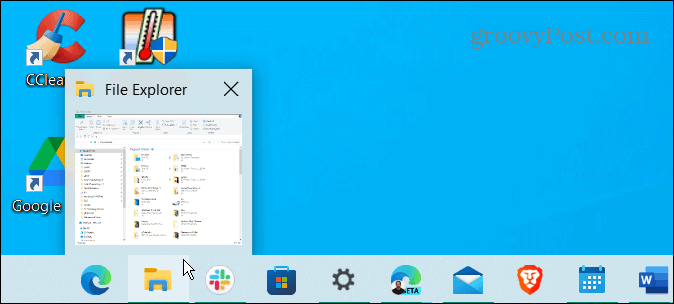
- Когда Проводник откроется, скопируйте и вставьте следующий путь в адресную строку вверху и нажмите Входить:C:\Program Files (x86)\Google\Chrome\Application
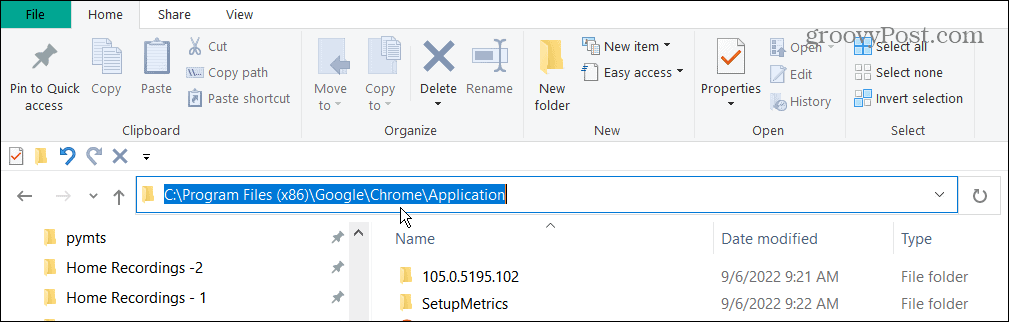
- Найди хром.exe файл, щелкните его правой кнопкой мыши и выберите Переименовать из контекстного меню.
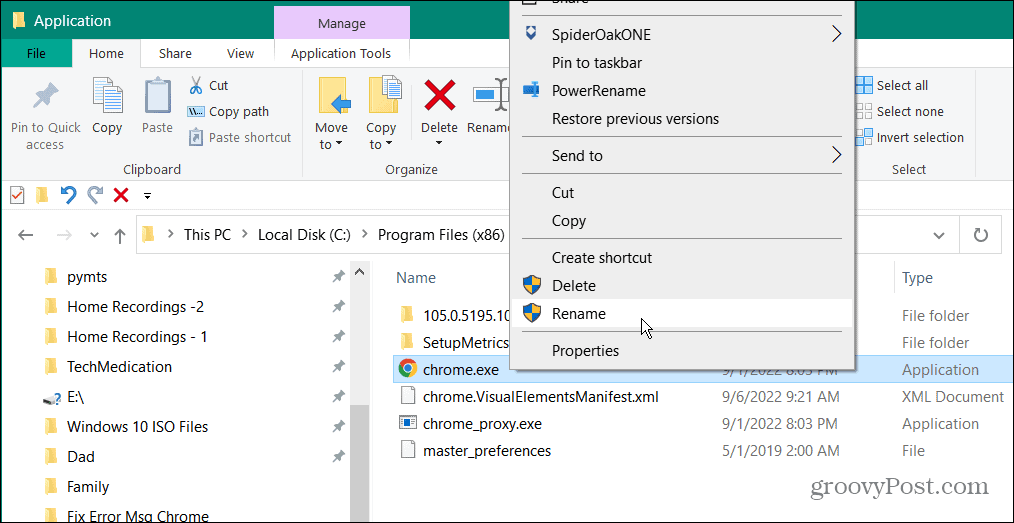
- Дайте файлу имя, отличное от Chrome. Например, мы переименовываем его в Google_Chrome.exe, но вы можете использовать все, что хотите. Однако убедитесь, что вы не меняете .Exe расширение файла.
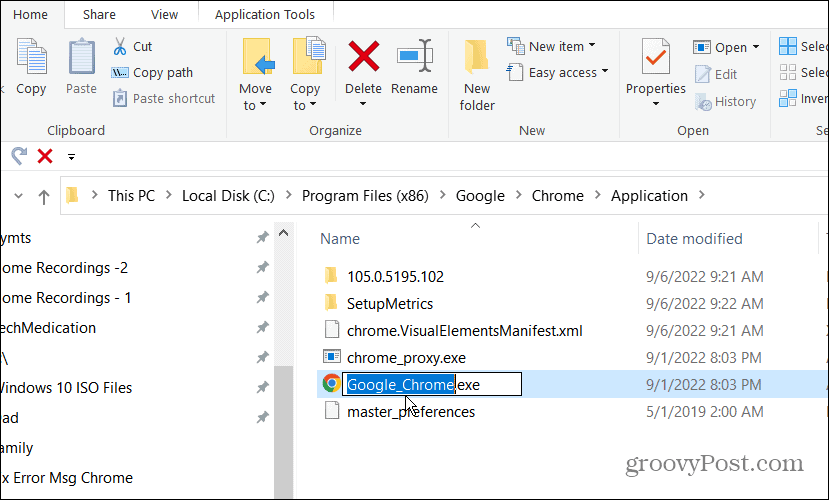
- Если вы не видите расширения файлов, нажмите кнопку Вид в проводнике и проверьте Расширения имени файла коробка.
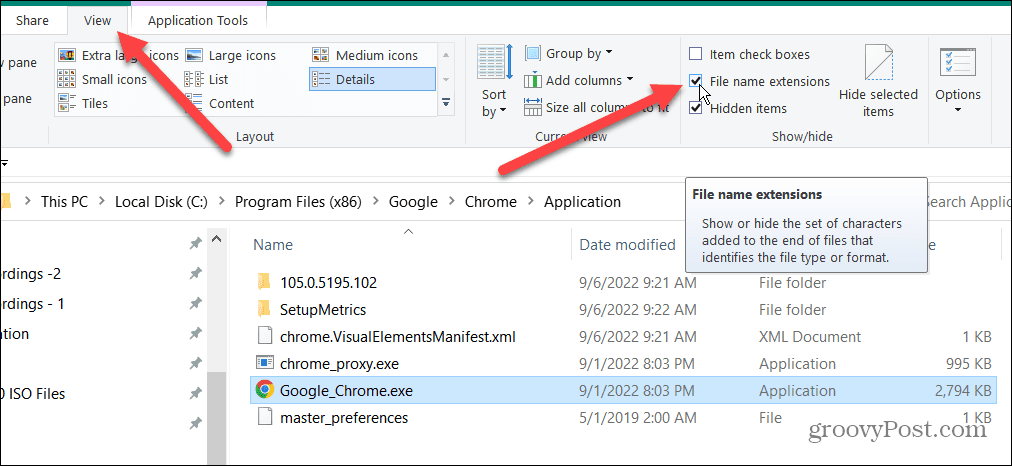
- Запуск Гугл Хроми ошибка больше не должна появляться.
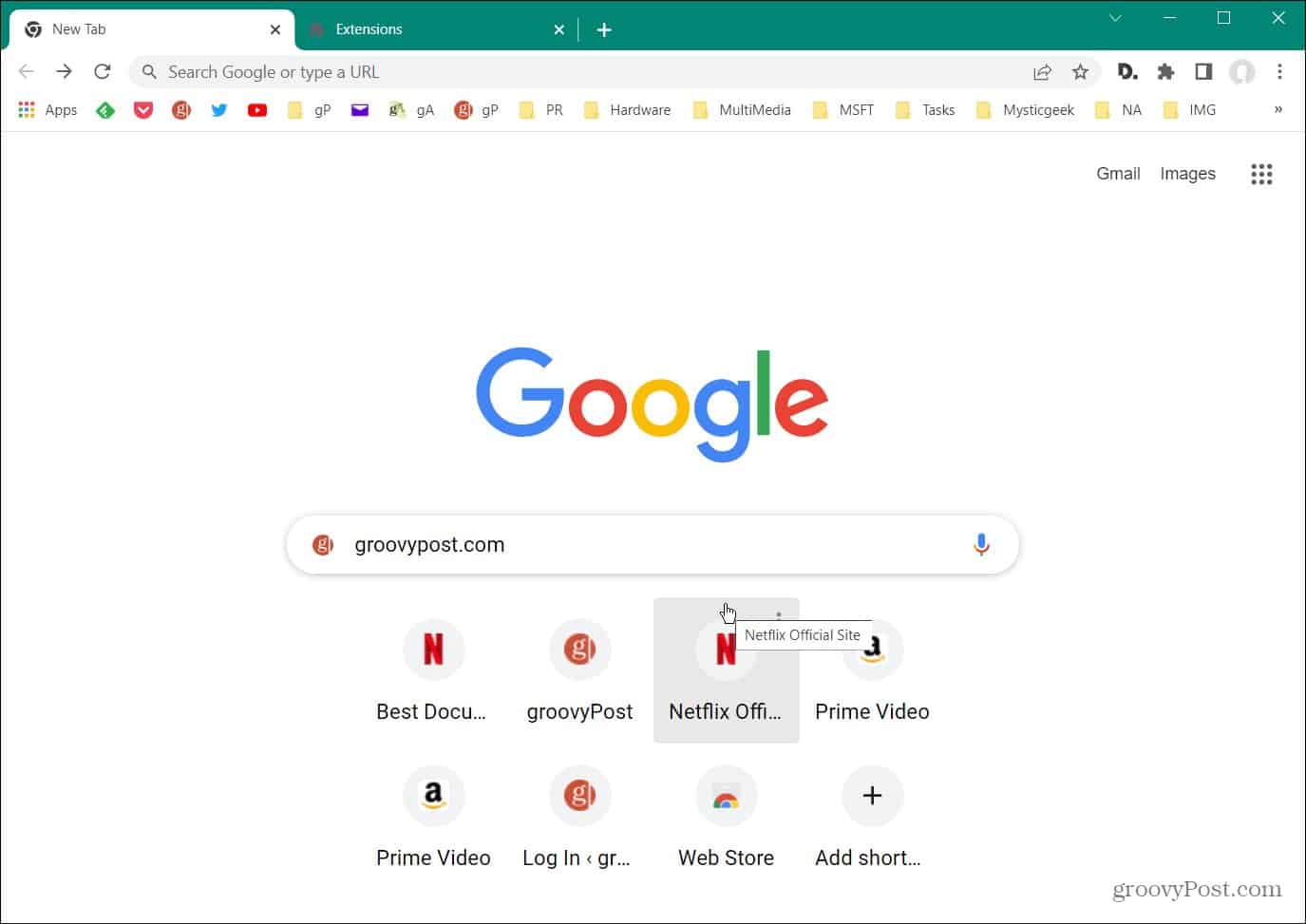
Это немного обходной путь, но вы можете обнаружить, что, переименовав Chrome, вы столкнетесь с проблемами позже. Если вы это сделаете, рассмотрите возможность переустановки Chrome вместо этого — мы описали, как это сделать, ниже.
Переустановите Chrome
Еще один простой способ исправить Status_Acess_Violation в Chrome — переустановить браузер.
Чтобы переустановить Google Chrome:
- Первое, что вам нужно сделать, это удалить Chrome. Если вы используете Windows 11, существует несколько способов удалить приложение.
- В Windows 10 или 11 вы можете нажать сочетание клавиш Клавиша Windows + R запустить Бегать диалог.
- Тип appwiz.cpl в Бегущая строка и нажмите ХОРОШО или ударить Входить.
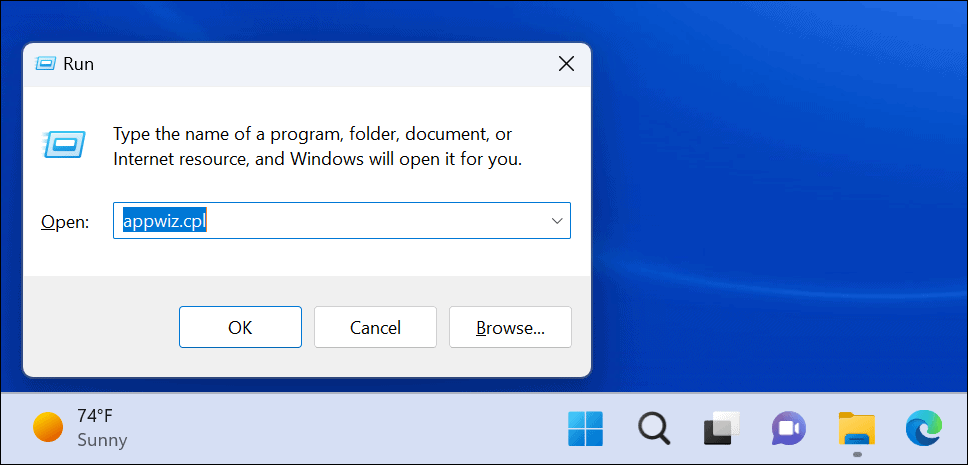
- Найдите Google Chrome в списке приложений. Щелкните его правой кнопкой мыши и щелкните значок Удалить кнопка.
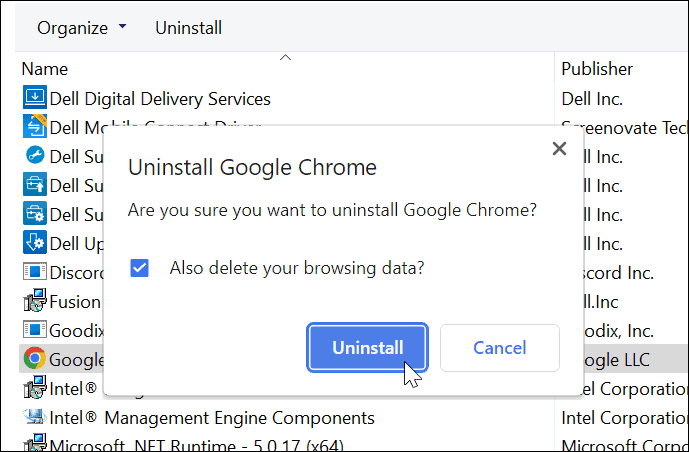
- Запустится Microsoft Edge (или браузер по умолчанию), и вы сможете переустановить его со страницы.
- Если вы не видите эту опцию, скачать и установить хром от Google.
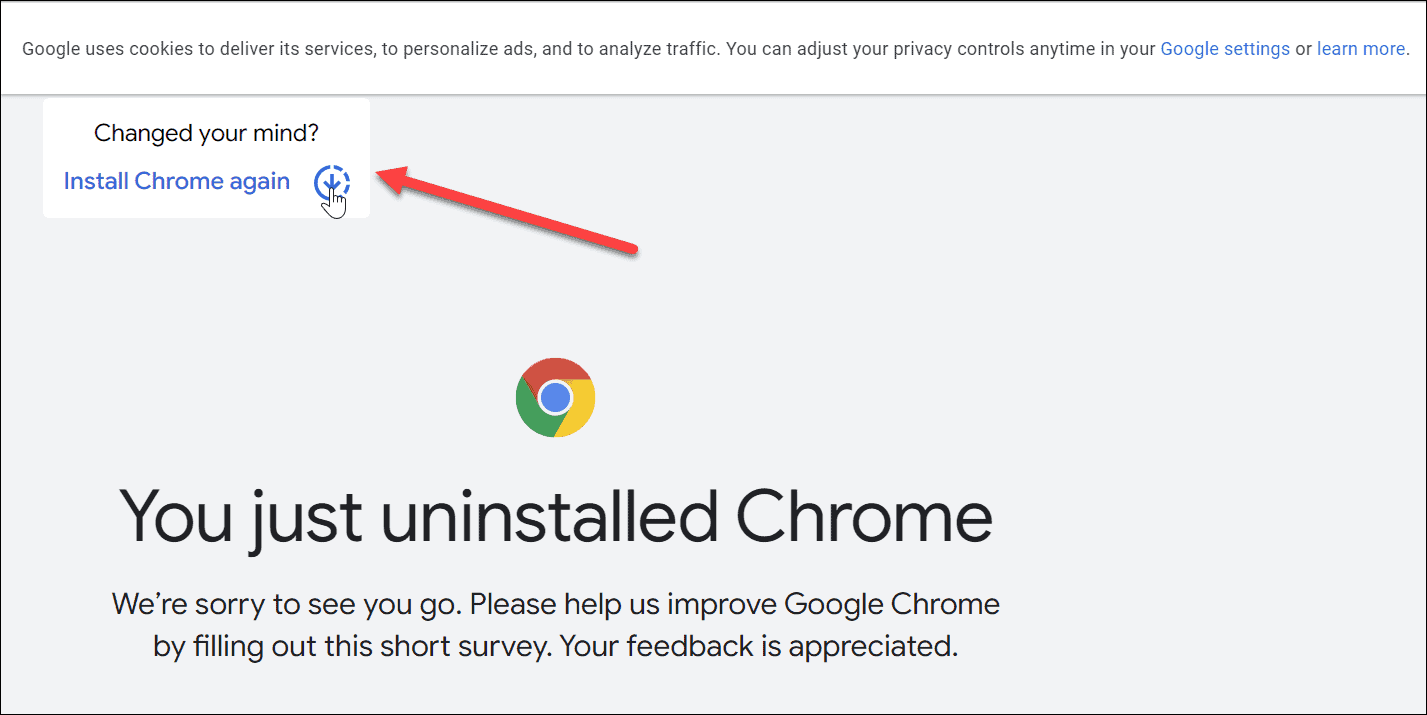
После завершения процесса установки Chrome начните просмотр, и ошибка больше не должна появляться.
Отключить расширения Chrome
Все расширения для Chrome не одинаковы. Однако некоторые из них могут быть низкого качества и могут привести к ошибке Status_Access_Violation в Chrome. Чтобы сузить список проблемных расширений, вам нужно отключить некоторые из них.
Чтобы отключить расширения Chrome, выполните следующие действия:
- Откройте Хром.
- нажмите трехточечный значок меню в правом верхнем углу и выберите Настройки.
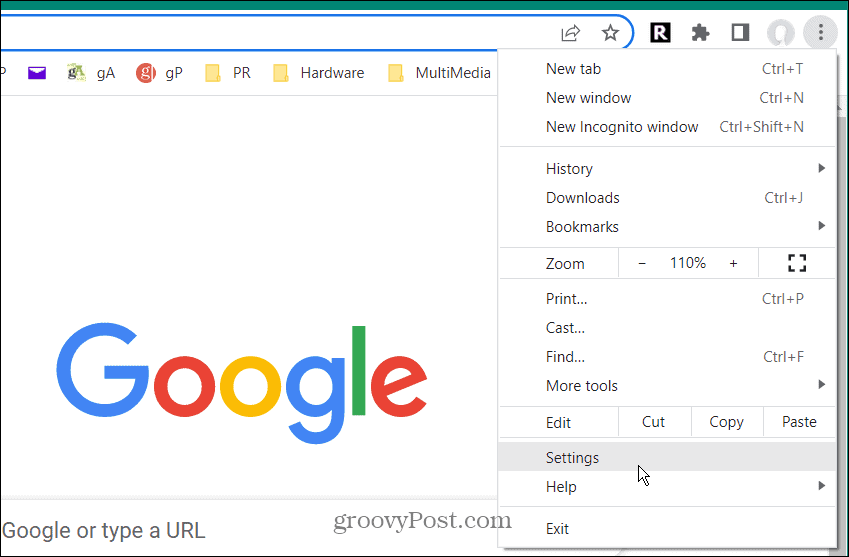
- Нажмите Расширения из меню слева.
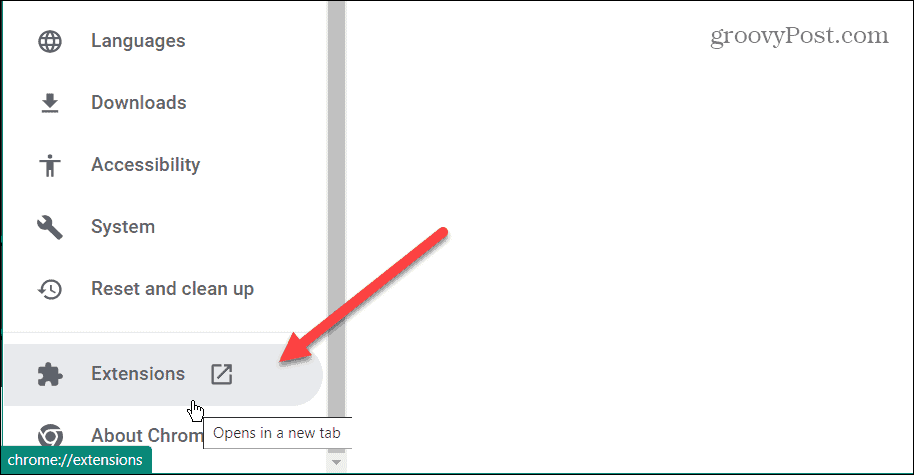
- Когда Расширения открывается страница, отключите их все на странице, переключив их выключенный.
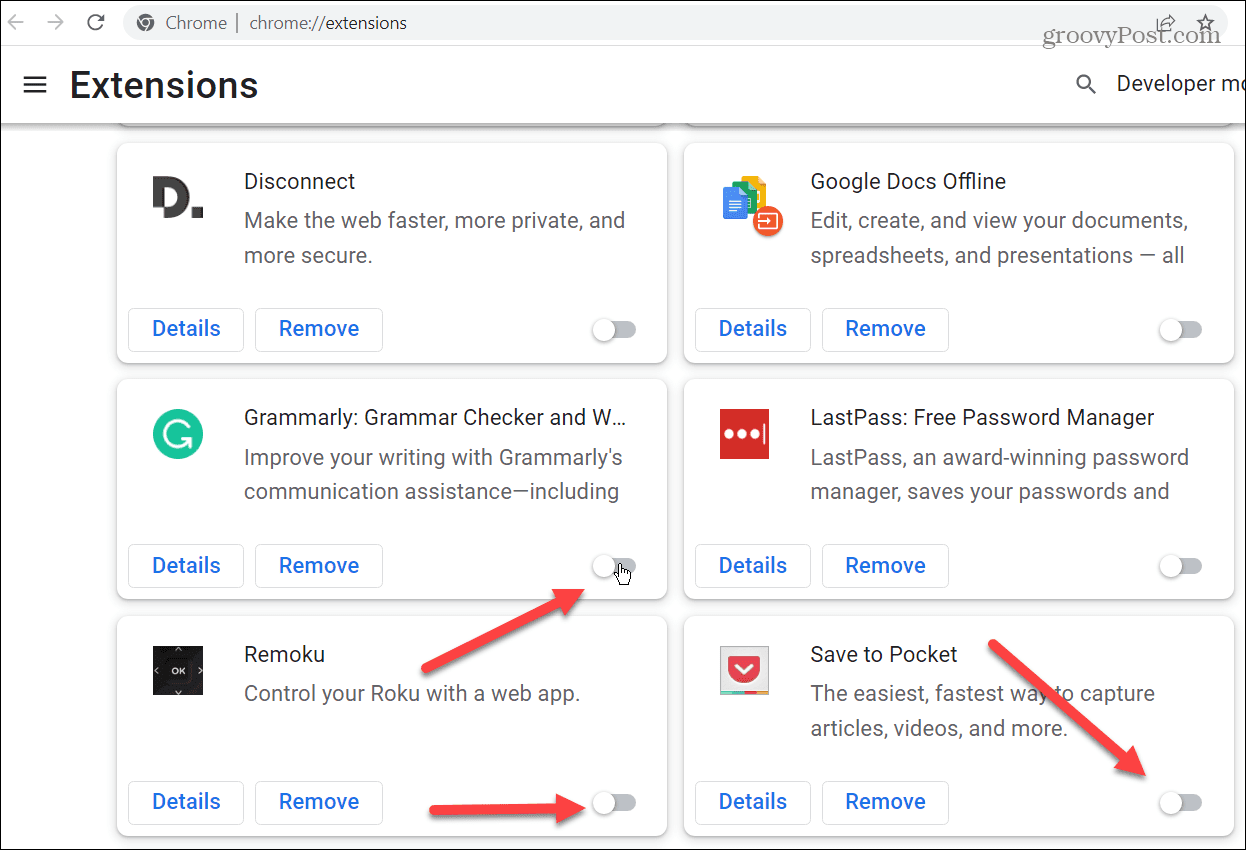
- Перезапустите Chrome и посмотрите, исправляет ли он ошибку. Если это так, включайте расширения одно за другим, пока не найдете то, которое вызывает ошибку.

Исправление ошибок Google Chrome
Использование описанных выше шагов должно позволить вам исправить Status_Access_Violation в Chrome. Если вы продолжаете получать его на странице, которую часто читаете, вы всегда можете использовать другой браузер, чтобы получить безошибочную работу.
Вас также может заинтересовать, как исправить ошибку Err_Cache_Miss в Google Chrome. Помимо конкретных ошибок, в Chrome могут возникнуть и другие проблемы. Например, узнайте, как исправить неработающий звук в Chrome и как исправить отсутствующую кнопку «Домой» в Chrome.
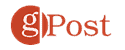
Программы для Windows, мобильные приложения, игры - ВСЁ БЕСПЛАТНО, в нашем закрытом телеграмм канале - Подписывайтесь:)